Spela upp filmer och stillbilder från Event View-skärmen
-
Ställ in 2D/3D-omkopplaren på 3D.
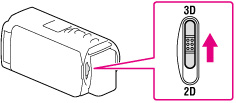
-
Om du vill spela in 2D-filmer och stillbilder ska du ställa in 2D/3D-omkopplaren på 2D.
-
Öppna LCD-skärmen och tryck på
 -knappen på videokameran för att gå till uppspelningsläget.
-knappen på videokameran för att gå till uppspelningsläget.
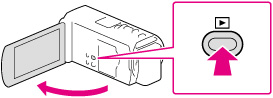
-
Du kan gå till uppspelningsläget genom att välja
 på LCD-skärmen. [Mer information]
på LCD-skärmen. [Mer information]
-
Välj
 /
/ för att flytta önskad händelse till mitten (
för att flytta önskad händelse till mitten ( ) och välj den därefter (
) och välj den därefter ( ).
).
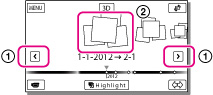
-
Videokameran visar inspelade bilder som en händelse automatiskt, baserat på datum och tid.
-
Välj bild.
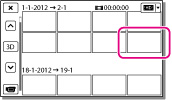
-
Videokameran spelar upp från den valda bilden till den sista bilden i händelsen.
Skärmvisningen på Event View-skärmen (visa händelse)
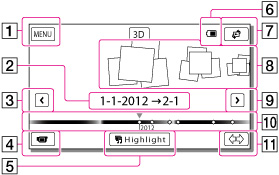
 : Till MENU-skärmen
: Till MENU-skärmen : Händelsenamn
: Händelsenamn : Till föregående händelse
: Till föregående händelse : Ändra till filminspelningsläget/fotograferingsläget
: Ändra till filminspelningsläget/fotograferingsläget : Spela upp kortfilmer
: Spela upp kortfilmer : Återstående batteritid
: Återstående batteritid : Till kartvy-skärmen (HDR-TD30VE)
: Till kartvy-skärmen (HDR-TD30VE) : Händelser
: Händelser : Till nästa händelse
: Till nästa händelse : Tidslinje
: Tidslinje : Knapp för att ändra händelseskala
: Knapp för att ändra händelseskala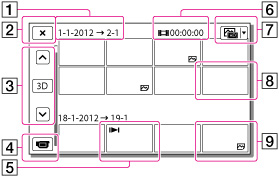
 : Händelsetitel
: Händelsetitel : Gå tillbaka till Event View-skärmen
: Gå tillbaka till Event View-skärmen : Föregående/nästa
: Föregående/nästa : Ändra till filminspelningsläget/fotograferingsläget
: Ändra till filminspelningsläget/fotograferingsläget : Senast visad bild
: Senast visad bild : Inspelad tid/antal stillbilder
: Inspelad tid/antal stillbilder : Knapp för att ändra bildtyp (endast 2D)
: Knapp för att ändra bildtyp (endast 2D) : Film
: Film : Stillbild (endast 2D)
: Stillbild (endast 2D)-
Förminskade bilder som gör att du kan visa flera bilder samtidigt på en indexskärm kallas ”miniatyrbilder”.
Visa 3D-filmer på LCD-skärmen
-
Titta på 3D-filmer på LCD-skärmen, rakt framifrån skärmen, cirka 30 cm bort. Filmen som visas 3-dimensionellt har ett realistiskt utseende.
-
Om du känner obehag från ögonen ska du trycka på 2D/3D DISP-knappen för att visa filmer i 2D. [Mer information]
-
Du skyddar dig mot förlust av bildinformation genom att med jämna mellanrum spara dina inspelade bilder på ett externt media.

 Funktionssökning
Funktionssökning